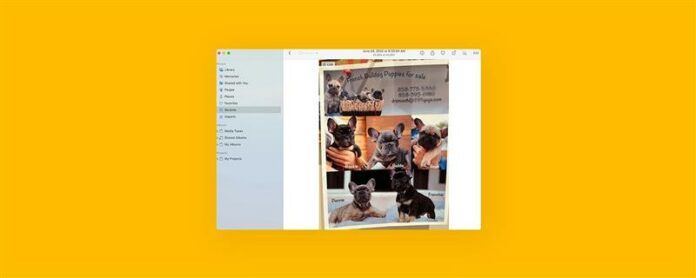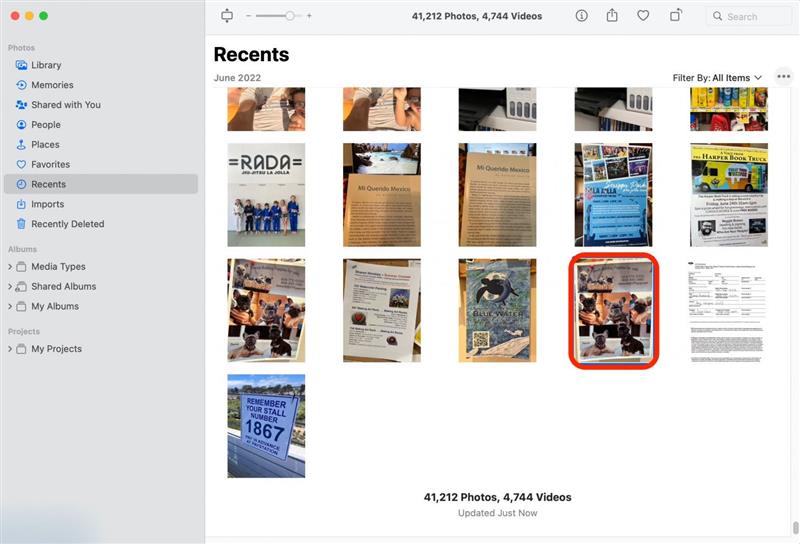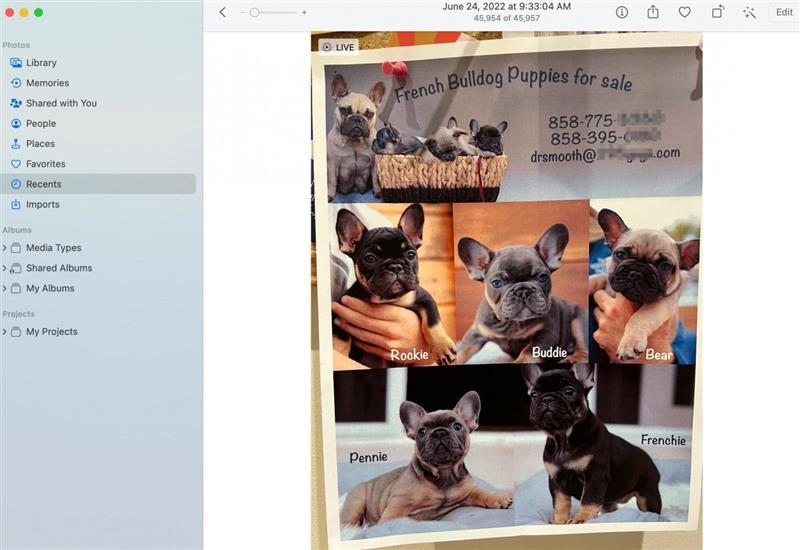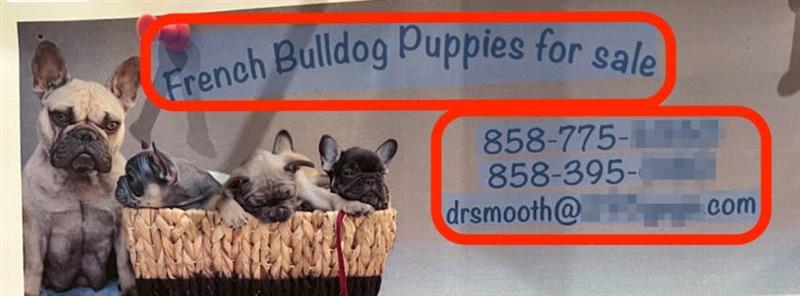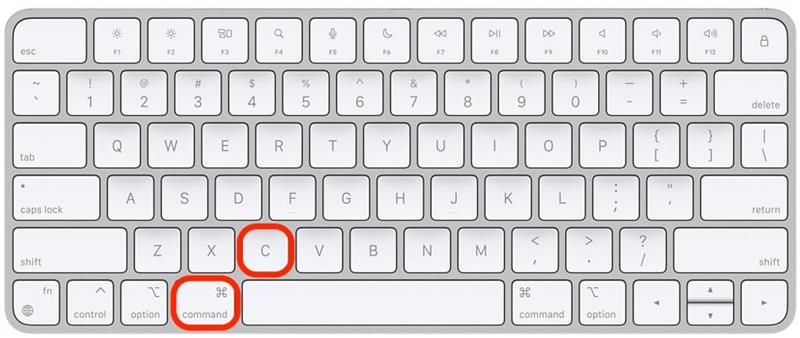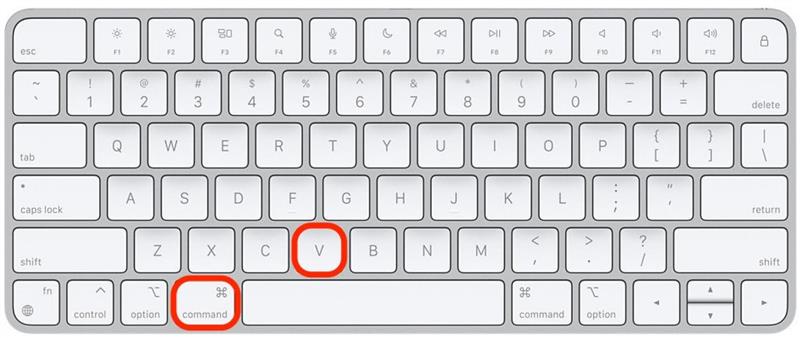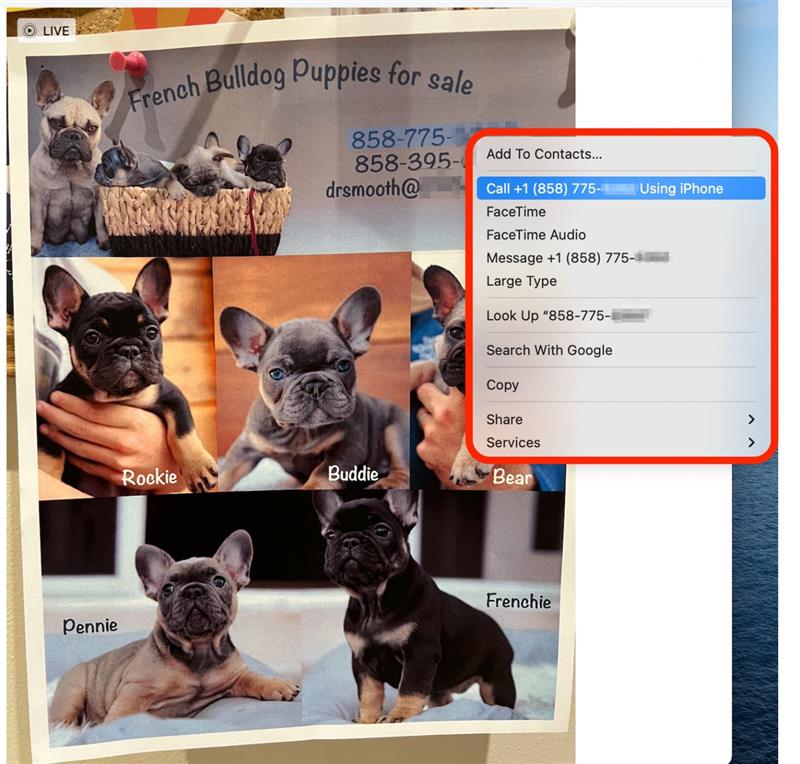Wenn Sie Ihre MAC -Software noch nicht auf MacOS Monterey aktualisiert haben, ist die Live -Textfunktion ein zwingender Grund dafür. Mit der Live -Textfunktion können Sie Text von einem Foto in einen anderen benötigten Ort auswählen, kopieren und einfügen. Sobald Sie den Text ausgewählt haben, können Sie visuelle Aussicht verwenden, um schnell Anweisungen zu erhalten, eine Telefonnummer anzurufen, eine Website zu besuchen oder eine Fremdsprache zu übersetzen.
Warum werden Sie diesen Tipp lieben
- Schreiben von Notizen vermeiden und stattdessen Text von einem Foto kopieren/einfügen.
- Verwenden Sie visuelle Looks, um eine Websuche durchzuführen, einen Anruf zu initiieren, eine andere Sprache zu übersetzen oder Anweisungen zu einer Adresse zu erhalten.
So verwenden Sie Live -Text und visuell auf dem Mac nachschlagen
Solange Ihr MAC auf MacOS Monterey oder später aufgerüstet wurde, können Sie die Funktionen für Live -Text- und visuelle Aussehen in Fotos, Safari, schnellem Look, Screenshots und Vorschau verwenden. Um mehr über die verborgenen Funktionen Ihres Macs zu erfahren, melden Sie sich für unsere kostenlose Tipp des Tages Newsletter an. Hier erfahren Sie, wie Sie den Live -Text und die visuellen Look -Up -Funktionen Ihres Mac verwenden: Funktionen:
- Öffnen Sie die Fotos App auf Ihrem Mac.
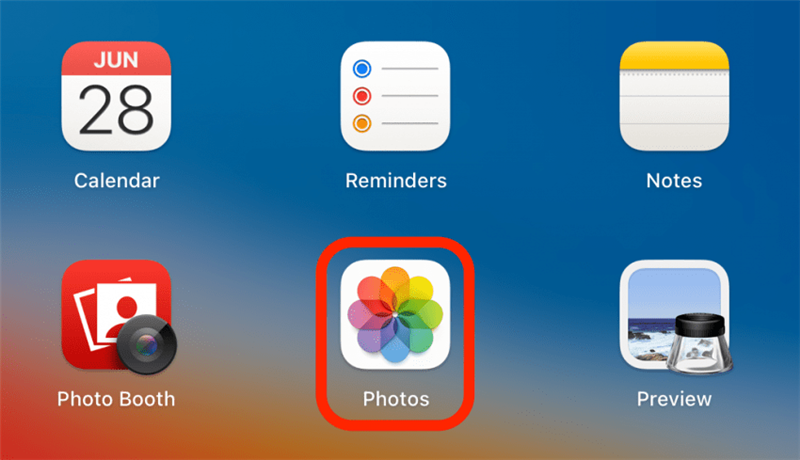
- Wählen Sie ein Foto mit Text.

- In diesem Beispiel habe ich ein Foto von einem Flyer in meinem örtlichen Café gemacht.

- Klicken Sie und ziehen Sie Ihren Cursor über den Text, um ihn hervorzuheben.

- Drücken Sie Befehl + C auf Ihrer Tastatur, um den Text zu kopieren.

- Jetzt können Sie diese Informationen in jede App mit Textfeldern einfügen. Drücken Sie Befehl + V , um einzufügen.

- In diesem Beispiel fügen wir den Text in ein Microsoft Word -Dokument ein.

- Wenn Sie einfach Informationen im Zusammenhang mit dem Text nachschlagen möchten, klicken Sie auf Strg auf den hervorgehobenen Text. In diesem Fall habe ich nur die Telefonnummer hervorgehoben und geklickt. Visual Look Up bietet Ihnen eine Liste von Optionen im Menü.

Es ist wichtig zu beachten, dass die Optionen, die von Visual Look Up angeboten werden, je nach hervorgehobenem Text unterschiedlich sein werden. Wenn Sie eine Adresse hervorgehoben haben, sehen Sie eine Option, um nach Anweisungen zu suchen. Wenn es sich bei dem hervorgehobenen Text um eine Website handelt, können Sie direkt zur Website gehen. Wenn sich der Text in einer Fremdsprache befindet, sehen Sie eine Option, um ihn zu übersetzen. Oder Sie können einfach eine Google -Suche nach dem von Ihnen ausgewählten Text durchführen. Live -Text und visueller Look erkennen sogar handgeschriebene Wörter. Obwohl es die Handschrift nicht so genau wie ein getippter Text erkennt, ist das immer noch ziemlich beeindruckend!